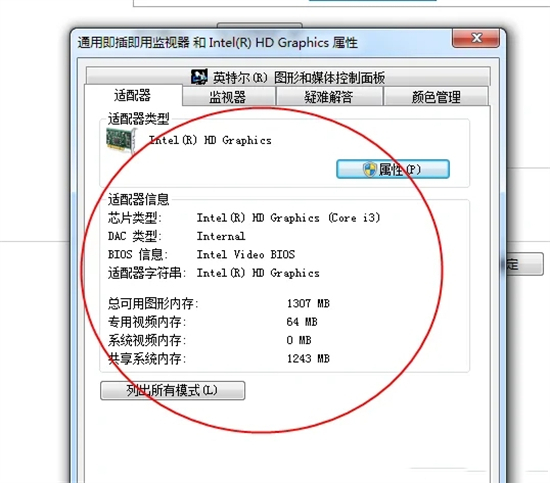Win7显卡配置在哪里看?显卡主要就是和一些图像的处理有关系,如果显卡的配置好,我们使用电脑也会更流畅,近期有Win7用户想要查看自己电脑上的显卡配置情况,那么应该在哪里查找呢?下面小编带来了三种方法,感兴趣的朋友们快跟着步骤一起操作看看吧。

Win7查看显卡配置的方法:
方法一:
1、首先我们右键单击打开电脑中的“管理”。
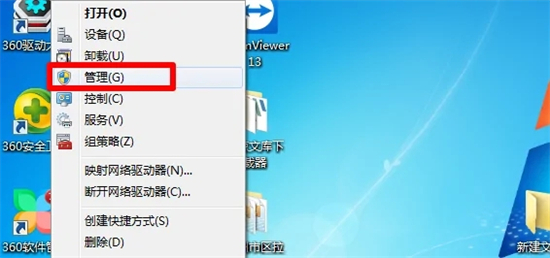
2、然后我们在弹出来的窗口中点击打开“设备管理器”。
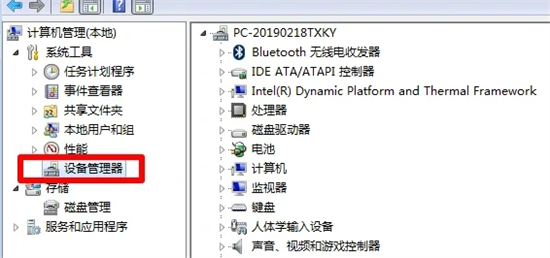
3、然后我们在弹出来的窗口中点击打开“显示适配器”即可。
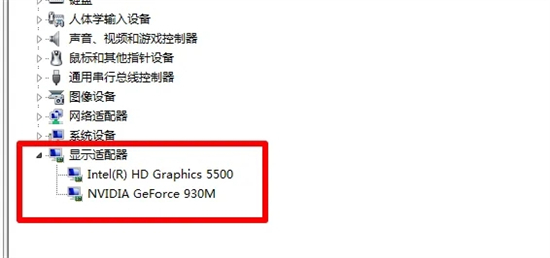
方法二:
1、我们也可以通过directx诊断工具查看。同样WIN+R打开运行窗口,输入dxdiag,回车。
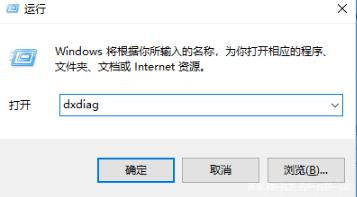
2、进入系统页面,配置信息就可以一目了然了。
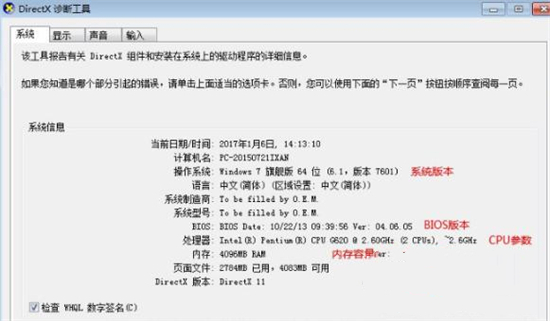
3、点击显示还可以看到显卡的详细信息,底部还可以显示出现的问题。
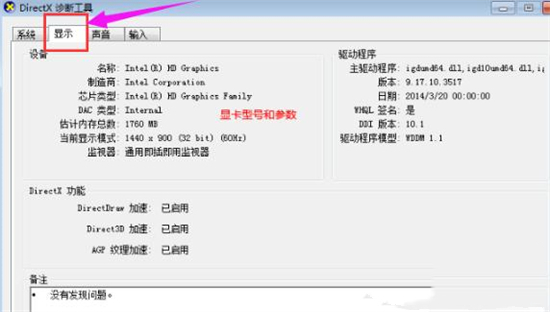
方法三:
1、首先在电脑桌面右键鼠标点击屏幕分辨率。
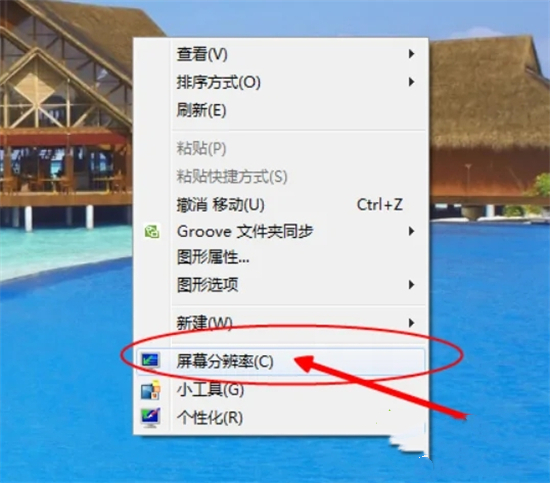
2、进入界面后点击高级设置。
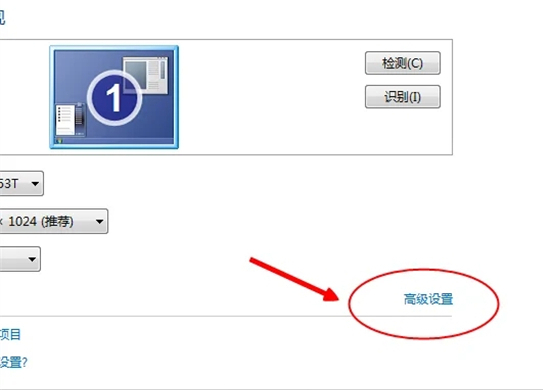
3、在弹出的对话框里,选择顶部的“适配器”即可查看到电脑显卡配置的详细信息了。